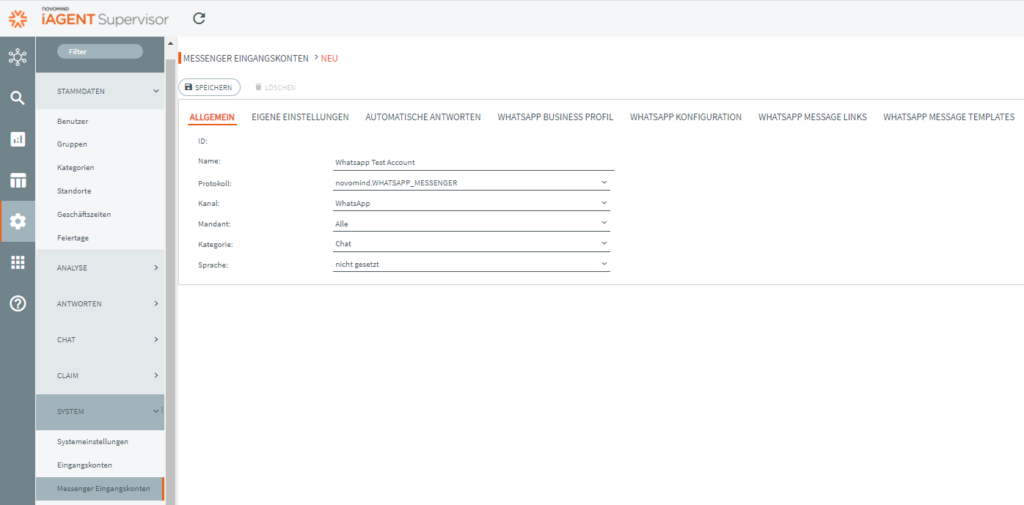
Zunächst müssen Sie bzw. Ihr Administrator die entsprechende Messenger App (in diesem Fall: Messenger Connector for WhatsApp) unter Administration –> System –> Apps hochgeladen und aktiviert haben. Anschließend können Sie wie dort beschrieben ein neues Messenger-Eingangskonto anlegen. Wählen Sie als Protokoll novomind.WHATSAPP_MESSENGER und als Kanal WhatsApp aus. Der Name der Kategorie – hier im Bild: Chat – hängt natürlich von den Einstellungen Ihres Systems ab. Selbstverständlich muss es sich um eine Kategorie handeln, die für Chat freigeschaltet ist.
Nach dem Speichern erscheinen weitere Tabs, unter anderem WHATSAPP KONFIGURATION. Öffnen Sie nun diesen Tab. Fügen Sie den von novomind / Ihrem Projektleiter erhaltenen API-Schlüssel in das entsprechende Feld ein Klappen Sie hier den Reiter ERWEITERTE EINSTELLUNGEN auf. Prüfen Sie, ob den eingetragene URL mit den von novomind übermittelten Angaben übereinstimmt Anderenfalls korrigieren Sie die URL und klicken Sie dann auf ERWEITERTE EINSTELLUNGEN SPEICHERN. Anschließend klicken Sie auf VERBINDUNG ÜBERPRÜFEN. Nun sollte eine grüne Erfolgsmeldung „Successfully connected to ..<URL>“ angezeigt werden.
Nach Klick auf SPEICHERN (oben, am Anfang der Seite) wird der Client automatisch ausgewählt und dargestellt; am unteren Ende der Seite können Sie einen Account aus der Liste auswählen. Wählen Sie und Speichern Sie erneut. Ihr Account ist jetzt eingerichtet. Detailinformationen wie WhatsApp ID (entspricht Telefonnummer), Business Account ID, Telefonnummer ID u. a. werden eingeblendet.
Auf der Übersichtsseite der Messenger Eingangskonten müssen Sie Ihren Account noch aktivieren.
Das Anlegen von Accounts für externe Messenger wird im Supervisor-Handbuch unter Administration –> System –> Messenger Eingangskonten erklärt.